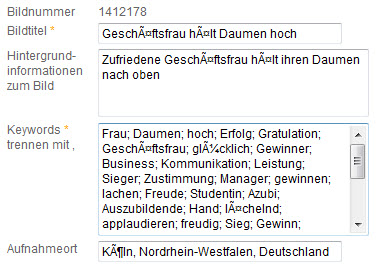Kürzlich habe ich wieder eine Frage bekommen, die vielleicht auch einige andere Leserinnen und Leser interessieren könnte.
Stefan schrieb mir:
„Hallo Robert,
lese weiterhin sehr interessiert deinen Blog.
Habe Dich damals bei der Übersetzung deines Fotolia-Ranking-Rechners ins Spanische unterstützt.Stelle mir schon länger die Frage, bis zu welchem maximalen ISO-Wert die Agenturen unsere Bilder noch annehmen?
Manchmal hat man in größeren Räumen nicht genügend Licht und der Hintergrund wird zu finster bei ISO 100–200. Bei sehr offener Blende bekommt man evtl. die Schärfe nicht exakt genug auf die Augen der Models. Arbeite meistens mit 2 Systemblitzen und Durchlichtschirm.Der Wert ist natürlich abhängig von der Kamera. Da aber laut einer Deiner letzten Veröffentlichungen sehr viele mit der 5D arbeiten wäre diese Info eventuell auch für einen größeren Kreis interessant. Ich selber habe seit kurzem eine 6D, also auch Vollformat. (Vorher habe ich 4 Jahre Bilder von einer 600D hochgeladen. ISO 400 hatten aber viele Agenturen schon nicht mehr angenommen. Natürlich auch mehr Rauschen bei APSC).
Würde mich über eine Antwort sehr freuen. Falls interessant, kannste die Frage auch gerne in „Frag den Fotograf“ aufnehmen.
Schöne Grüße! Stefan“
Wie Stefan schon richtig erkannt hat, gibt es keine pauschale Aussage, weil die Bildqualität auch bei einem identischen ISO-Wert stark von der Sensorgröße beeinflusst wird. Kameras mit einem kleineren Sensor fangen bei höheren ISO-Werten schneller an zu rauschen als Kameras mit einem großen Bildsensor.
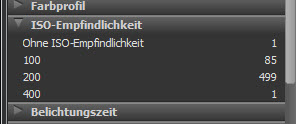
Erschwerend kommt hinzu, dass der ISO-Wert früher bei den analogen Filmen genormt war, aber jetzt, wo der „ISO-Wert“ die „digitale Lichtempfindlichkeit“ benennen soll, die Hersteller sich nicht mehr der Norm verpflichtet fühlen. Das heißt: Verschiedene Digitalkameras würden bei der Aufnahme des identischen Motivs mit dem gleichen ISO-Wert unterschiedlich helle Bilddateien erzeugen. Leider finde ich die Quelle nicht mehr, der Test, den ich gesehen habe, ist schon einige Jahre alt.
In der Praxis arbeite ich mit der Vollformatkamera Canon EOS 5D Mark III*, meine Aussagen beziehen sich also auf einen Vollformat-CMOS-Sensor.
Im Studio, wo ich volle Kontrolle über die Lichtverhältnisse habe, bleibt die Kamera stur auf ISO 100 gestellt, nur in Ausnahmefällen nehme ich ISO 50, wenn ich zum Beispiel für bestimmte Nahaufnahmen eine geringere Schärfentiefe erreichen möchte, ohne die Helligkeit des Blitzlichts regulieren zu müssen.
On location fange ich meist auch mit ISO 100 an, merke aber oft, dass ich damit nicht flexibel genug bin, um an den Variablen Belichtungszeit und Blende drehen zu können, weshalb ich schnell zu ISO 200 wechsle. Dort bleibe ich auch lange, nur in Ausnahmefällen schalte ich auf ISO 400. Ich hatte auch schon Shootings, bei denen Bilder mit ISO 640 akzeptiert wurden, aber spätestens bei ISO 800 nimmt die Bildqualität doch soweit ab, dass ich die Bilder nicht mehr ohne Rauschreduzierung rausschicken würde.
Ich arbeite unterwegs in der Regel mit Kompaktblitzen, wie ich hier oder hier genauer gezeigt habe, da komme ich bei ISO 200 üblicherweise auf eine Belichtungszeit zwischen 1/100 und 1/160 Sekunde bei einer Blende von f2 bis f4. Das ist ganz schön knapp kalkuliert, aber es bringt mir ja nichts, wenn ich den Blendenwert vergrößere oder die Belichtungszeit verkürze, um schärfere Fotos zu erhalten, das aber wieder von einem höheren ISO-Wert, der rauschiger ist und damit ebenfalls Unschärfe ins Bild bringt, zunichte gemacht wird.
Die Hauptfrage kann ich jedoch leider nicht beantworten. Klar nehmen Agenturen auch mal Bilder mit ISO 800 an, aber das kommt natürlich auch auf das Motiv an, auf die Qualität der Bearbeitung, wie sorgfältig „entrauscht“ wurde und einige andere Faktoren.
Was war euer höchster ISO-Wert, mit dem ein Bild bei einer Bildagentur angenommen wurde?
* Affiliate